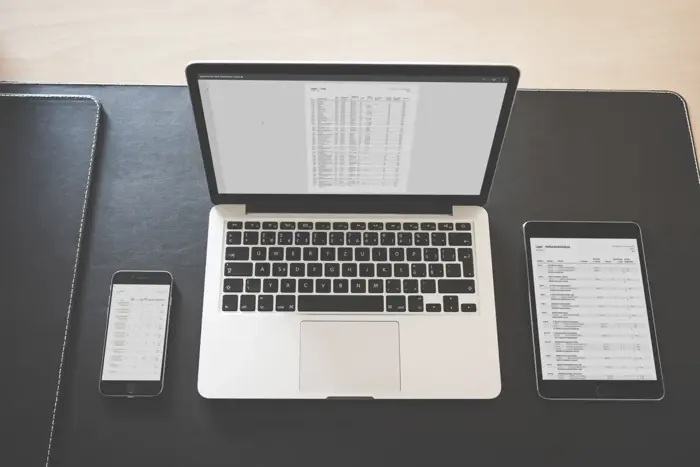Bei der Anwendung von Softwarelösungen oder anderen Systemen tauchen immer wieder Fragen auf. Hier zeigen wir einige Anwendungstipps im Umgang mit eCOUNT Dynamics 365 Business Central.
6 Tipps zur Anwendung in Business Central
Tipp #3: "Mehr anzeigen"
In neuen Stammblättern (z.B. bei Angebot, Auftrag, ...) erscheint der Button "Mehr anzeigen". Wählt man diese Funktion aus, werden weitere Spalten geöffnet um noch mehr Informationen zu einem Verkaufsangebot, Mitarbeiter oder Kreditor hinzufügen zu können. Um diese Ansicht zu schließen ist lediglich ein Klick auf "Weniger anzeigen" erforderlich.
Business Software für KMU, Gewerbe und Handel
Tipp #4: Schnellzugriffe
Um ohne Umwege direkt eine Neuanlage (z.B. Verkaufsangebot, Auftrag, Verkaufsrechnung, Debitor, u.v.m.) durchführen zu können, gibt es direkt im Dashboard unter 'Aktionen' verschiedene Buttons. Wählt man einen dieser Buttons aus, öffnet sich umgehend ein neues Stammblatt.
Tipp #6: Tutorials
In den ERP-Tutorials finden Sie eine Vielzahl an Hilfestellungen rund um die Anwendung von eCOUNT Dynamics 365 Business Central.
Sollten Fragen unbeantwortet bleiben, steht unser Support-Team gerne zur Verfügung!
Finanzbuchhaltung /
Warenwirtschaftssystem
Die cloudbasierte ERP-Software für Finanzbuchhaltung, Einkauf & Verkauf sowie Warenwirtschaft & Lagerverwaltung auf Basis Microsoft Dynamics 365 maßgeschneidert für KMU, Gewerbe- und Handelsbetriebe.
ab
€ 85.-
mtl. im Jahresabo
ERP 30 Tage testen
Testen Sie eCOUNT Dynamics 365 30 Tage kostenlos als Vollversion und probieren Sie alle Features aus.
Die Lösung für Gewerbe
und Handwerk
Jede Phase eines Bauprojektes im Blick, jederzeit und von überall aus.
Eine Software so vielfältig wie die Baubranche, das ist eCOUNT Dynamics 365.
Anwendungsbeispiel
Business Software für Elektriker
Anhand dieses Beispiels zeigen wir Ihnen die spielend leichte Bedienung von eCOUNT Dynamics 365.
Contact
Mit * gekennzeichnete Felder sind Pflichtfelder!